सीएमएस
बुनियादी बातें
19 जून 2025
सामग्री संपादित करना
आप अपनी सामग्री के आधार पर विभिन्न प्रकार के इनपुट फ़ील्ड सेट करने का विकल्प चुन सकते हैं। उदाहरण के लिए, एक ब्लॉग में शीर्षक, एक स्लग और स्वरूपित सामग्री के लिए एक लंबे फ़ील्ड हो सकते हैं। ये उत्पाद निर्देशिका या फोटो ब्लॉग के लिए अलग हो सकते हैं, जहाँ आपको एक छवि फ़ील्ड जोड़ने की आवश्यकता हो सकती है। प्रत्येक CMS आइटम के लिए फ़ील्ड संपादित करने के लिए, किसी भी कॉलम शीर्षक पर क्लिक करें। इससे नए फ़ील्ड जोड़ने के लिए एक मॉडल सक्रिय हो जाएगा, जहाँ आप फ़ील्ड को पुनर्व्यवस्थित या मौजूदा फ़ील्ड को संशोधित या हटाने के लिए भी कर सकते हैं।
कैनवास में सामग्री जोड़ना
सामग्री सेट करने के बाद, कैनवास पर वापस जाएं। आपके संग्रह Insert मेनू से पहुँचे जा सकते हैं। Insert मेनू खोलें, CMS सामग्री अनुभाग में जाएं, और अपने संग्रह को कैनवास पर खींचें और छोड़ें। इससे आपके डेटा से जुड़े लेयर्स के साथ एक विशेष स्टैक जोड़ा जाएगा। यहाँ से, आप दाईं ओर दृश्य गुण संपादित कर सकते हैं, जैसे कि आप नियमित स्टैक के साथ करते हैं।
सामग्री के साथ एक पृष्ठ जोड़ें
यदि आप इसके बजाय एक पृष्ठ जोड़ना चाहते हैं जो CMS से डेटा से स्वचालित रूप से भरा जाएगा, तो बाईं पैनल पर जाएं। एक बार जब आप पृष्ठ टैब में हों, तो CMS अनुभाग के बगल में + बटन पर क्लिक करें। यदि आप सूची पृष्ठ जोड़ते हैं, तो सभी आइटम की एक सूची के साथ एक पृष्ठ जोड़ा जाएगा। यदि आप विवरण पृष्ठ जोड़ते हैं, तो आपको अपने व्यक्तिगत आइटम से सामग्री के साथ एक पृष्ठ प्रस्तुत किया जाएगा।
नोट: यदि आपने नमूना डेटा जोड़ने का विकल्प चुना है, तो आपके वेबसाइट पर /blog नामक एक नया विवरण पृष्ठ जोड़ा जाएगा, और आपको पृष्ठ में आपके लिए सामग्री का स्टैक जोड़ा हुआ मिलेगा।
डिफ़ॉल्ट रूप से, विवरण पृष्ठ संग्रह के पहले प्रविष्टि से खींची गई सामग्री प्रदर्शित करेगा। संग्रह के अन्य आइटम का पूर्वावलोकन करने के लिए, ड्रॉपडाउन मेनू से एक अलग आइटम का चयन करके सामग्री बदलें।

